
הצגת ״ספריית תמונות משותפת״ ב-iCloud ב״תמונות״ ב‑Mac
ניתן לעבור בין הצגת ״הספריה האישית״ להצגת ״הספריה המשותפת״, או להציג את שתיהן יחד.
ב-Mac, הספריה המשותפת זמינה רק כאשר היישום ״תמונות״ משתמש בספריית התמונות של המערכת.
החלפת תצוגת הספריה
ביישום ״תמונות״
 ב‑Mac, לחץ/י על התפריט הקופצני ״ספריה״ בסרגל הכלים ובחר/י ״שתי הספריות״, ״הספריה האישית״ או ״הספריה המשותפת״.
ב‑Mac, לחץ/י על התפריט הקופצני ״ספריה״ בסרגל הכלים ובחר/י ״שתי הספריות״, ״הספריה האישית״ או ״הספריה המשותפת״.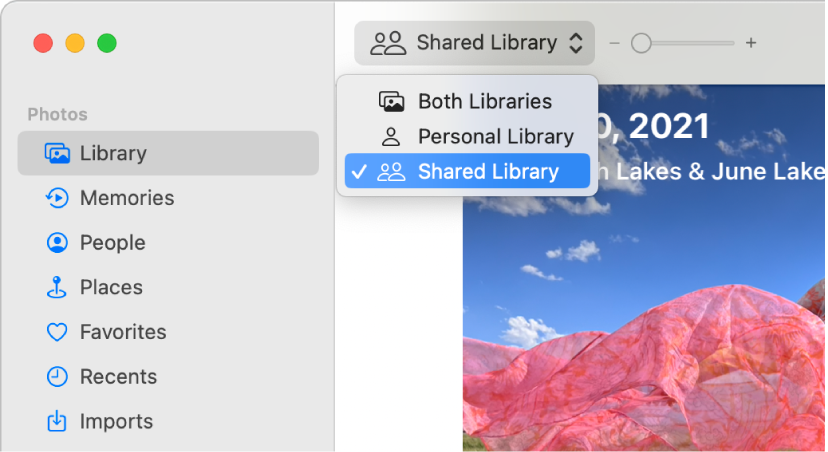
כשמציגים את שתי הספריות, מופיע תג עם הכיתוב ״ספריה משותפת״ ![]() על גבי פריטים שנמצאים בספריה המשותפת. בחר/י ״תצוגה״ > ״מטא-נתונים״ > ״בספריה המשותפת״ כדי להפעיל או לבטל תגים של הספריה המשותפת.
על גבי פריטים שנמצאים בספריה המשותפת. בחר/י ״תצוגה״ > ״מטא-נתונים״ > ״בספריה המשותפת״ כדי להפעיל או לבטל תגים של הספריה המשותפת.
הצגת המשתתף/ת ששיתף/ה פריט
ניתן לראות מי הוסיף פריטים לספריה המשותפת.
ביישום ״תמונות״
 ב‑Mac, לחץ/י על התפריט הקופצני ״ספריה״ בסרגל הכלים ובחר/י ״הספריה המשותפת״.
ב‑Mac, לחץ/י על התפריט הקופצני ״ספריה״ בסרגל הכלים ובחר/י ״הספריה המשותפת״.בחר/י את הפריט שברצונך לראות מי שיתף אותו ואז לחץ/י על הכפתור ״פרטים״
 בסרגל הכלים.
בסרגל הכלים.טיפ: ניתן להשתמש בחלון ״פרטים״ כדי להוסיף שמות, כיתובים ומילות מפתח לפריטים נבחרים בספריה המשותפת.
שימוש בסרגל הצד כדי להציג את התמונות, הסרטונים והצעות השיתוף בספריה המשותפת
כשעוברים לספריה המשותפת, התיקיות והאלבומים בסרגל הצד מציגים רק פריטים מהספריה המשותפת. לדוגמה, אם תלחץ/י על ״מועדפים״ בסרגל הצד, יוצגו רק התמונות מתוך הספריה המשותפת שסומנו כמועדפות. כדי לראות הצעות שיתוף, לחץ/י על ״עבור הספריה המשותפת שלך״ בסרגל הצד.
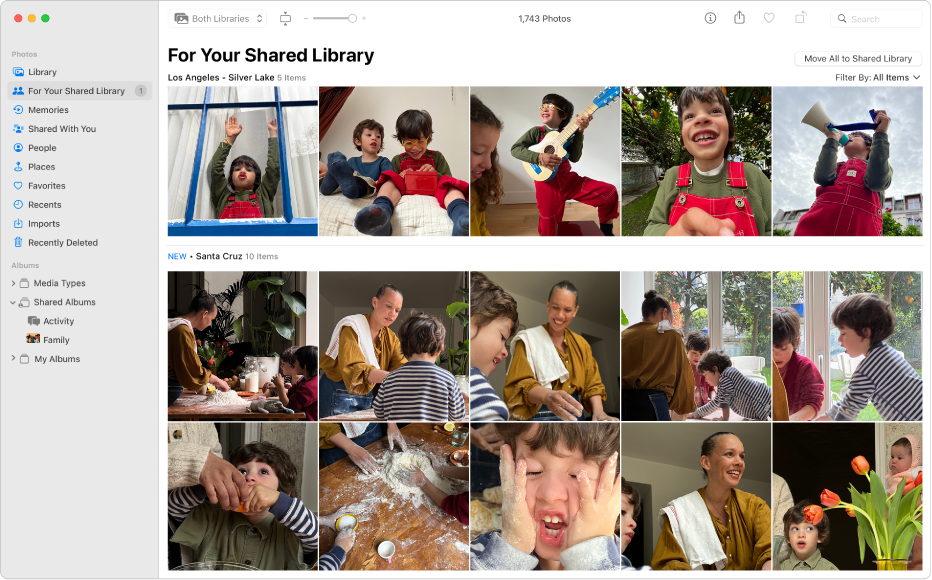
חשוב: אם יש לך ספריה משותפת, עליך לבחור באפשרות ״שתי הספריות״ בתפריט הקופצני ״ספריה״ על מנת לראות בסרגל הצד אנשים ופרויקטים שיצרת.